怎样解决电脑本地连接受限制或无连接的问题?
1、方法一:首先右键点击桌面上“网络”,然后点击点击“属性”选项,选择“更改适配器设置”。
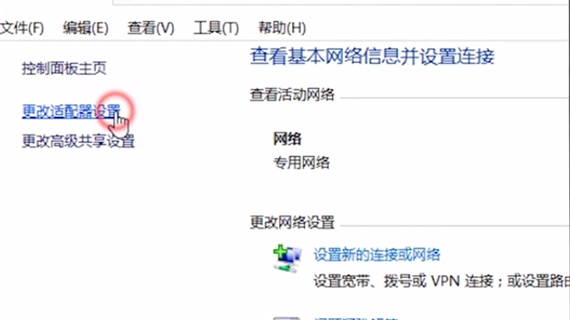
2、之后右键点击“本地连接”(根据个人电脑的网络),然后点击“禁用”,再次点击,选择“启用”即可。

3、方法二:右键点击“本地连接”选择“属性”找到“Internet”协议,然后点击“属性”,选择自动获取IP地址,确认重启电脑即可。
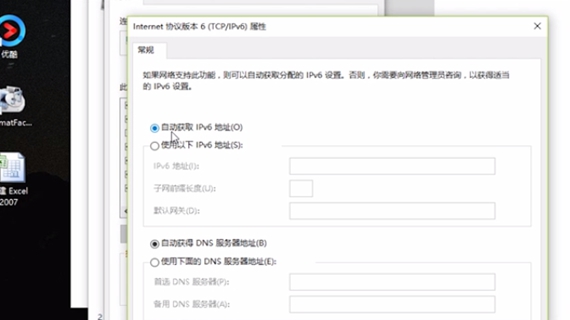
4、方法三:手动设置IP,双击“本地连接”,点击“详细信息”,记住DNS和默认网关的地址,按照方法二进入IP设置页面。
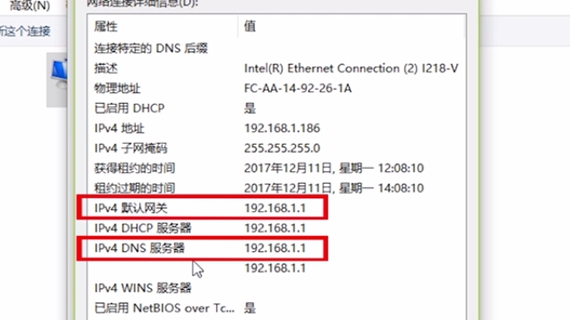
5、之后输入你刚才查询的DNS和默认网关地址,如图,之后点击“确认”就可以了。
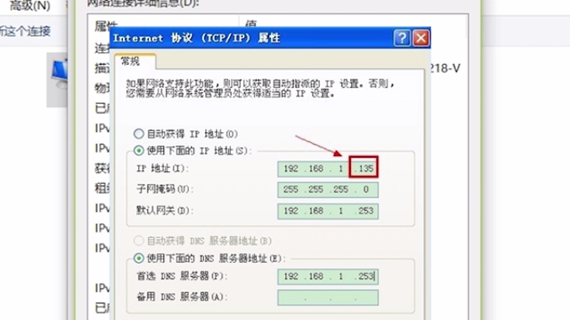
声明:本网站引用、摘录或转载内容仅供网站访问者交流或参考,不代表本站立场,如存在版权或非法内容,请联系站长删除,联系邮箱:site.kefu@qq.com。
阅读量:49
阅读量:158
阅读量:105
阅读量:109
阅读量:134